Come aggiungere Google Analytics (GA4) a Unbounce
L’integrazione di Google Analytics (GA4) con Unbounce è un passo essenziale se si vuole iniziare a vedere dati come le visualizzazioni delle pagine e il completamento dei moduli all’interno di Google Analytics.
Ma come si fa a collegare questi due potenti strumenti?
In questa guida completa, vi guideremo passo dopo passo attraverso l’intero processo di creazione di un’integrazione di Unbounce con Google Analytics.
Questo non solo vi aiuterà a ottenere informazioni preziose sulle prestazioni delle vostre landing page, ma vi consentirà anche di mettere a punto le vostre strategie di marketing per ottenere il massimo impatto.
Google Analytics è un servizio di analisi web ampiamente utilizzato che traccia e riporta il traffico del sito web e il comportamento degli utenti. GA4 è l’ultima versione di Google Analytics, che sostituisce i tag universali di analisi (UA-), che saranno gradualmente eliminati nel luglio 2023.
Unbounce, ovviamente, è il popolare costruttore di pagine di destinazione che consente di creare e ottimizzare le pagine di destinazione per favorire le conversioni. Grazie a un’interfaccia drag-and-drop facile da usare e a un’ampia gamma di modelli personalizzabili, Unbounce consente agli addetti al marketing di creare facilmente landing page ad alta conversione senza dover avere alcuna conoscenza di codifica.
Le istruzioni fornite qui sono le stesse per il Classic Builder e il nuovo Smart Builder di Unbounce.
Indice dei contenuti
Perché integrare Google Analytics con Unbounce?
L’integrazione di Google Analytics con Unbounce è fondamentale perché consente di analizzare le prestazioni delle landing page e di ottenere preziose informazioni sul comportamento degli utenti. Queste informazioni possono aiutarvi a prendere decisioni informate per ottimizzare le vostre landing page, portando in ultima analisi a un aumento delle conversioni e a un migliore ROI.
Alcuni vantaggi dell’integrazione di Unbounce con Gooogle Analytics sono:
- Tracciare il comportamento degli utenti sulle vostre landing page, come il tempo trascorso sulla pagina, la frequenza di rimbalzo e il tasso di conversione.
- Identificare le fonti di traffico più efficaci per le vostre landing page
- Utilizzo del monitoraggio degli obiettivi per misurare il successo delle campagne di marketing
- Ottenere informazioni sui dati demografici degli utenti, sulla loro posizione e sull’utilizzo dei dispositivi per indirizzare meglio il vostro pubblico
Prerequisiti per l’integrazione di Google Analytics con Unbounce
Prima di poter integrare Google Analytics con Unbounce, è necessario:
- Un account Google Analytics: Se non ne avete uno, registratevi per un account gratuito su analytics.google.com
- Un account Unbounce: Iscriviti per una prova gratuita o accedi al tuo account esistente su unbounce.com
Guida passo-passo all’aggiunta di Google Analytics (GA4) a Unbounce
a. Creare una proprietà di Google Analytics
- Accedere al proprio account Google Analytics.
- Fare clic su “Admin” nell’angolo in basso a sinistra dello schermo.
- Nella colonna “Account”, selezionare l’account in cui si desidera creare la proprietà di Google Analytics.
- Nella colonna “Proprietà”, fare clic sul pulsante “Crea proprietà”.
- Inserire un nome per la proprietà GA4, scegliere il fuso orario e la valuta di riferimento, quindi fare clic su “Avanti”.
- Compilate i dati relativi alla vostra azienda o organizzazione e fate clic su “Crea”.
Ecco una gif su come creare una proprietà di Google Analytics:
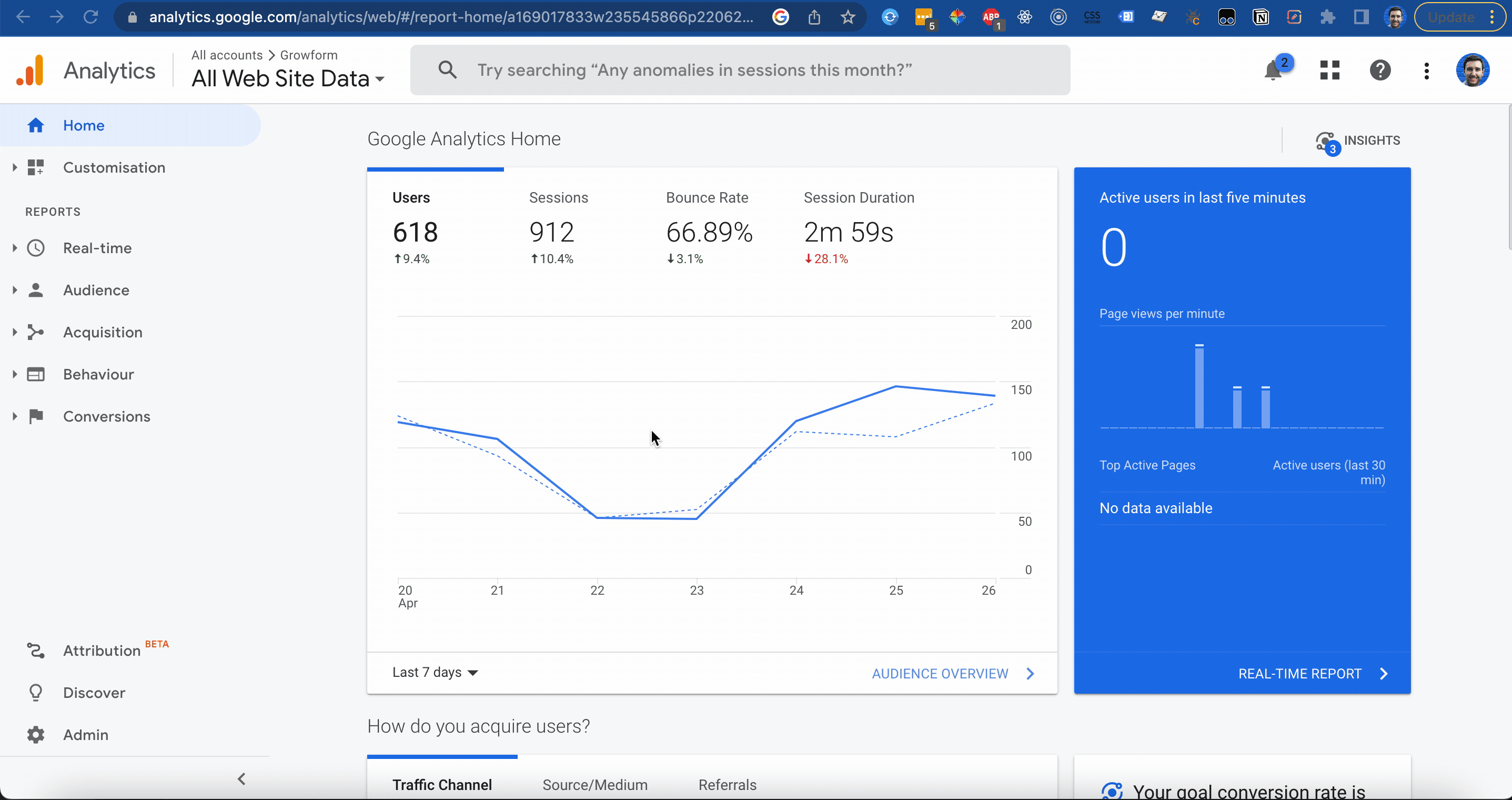
b. Individuare e copiare il codice di monitoraggio di Google Analytics
- Nella proprietà GA4 appena creata, fare clic su “Flussi di dati” nella colonna “Proprietà”.
- Fare clic su “Web”.
- Inserite l’URL del vostro sito web e date un nome allo stream
- Fare clic su “Crea flusso”:
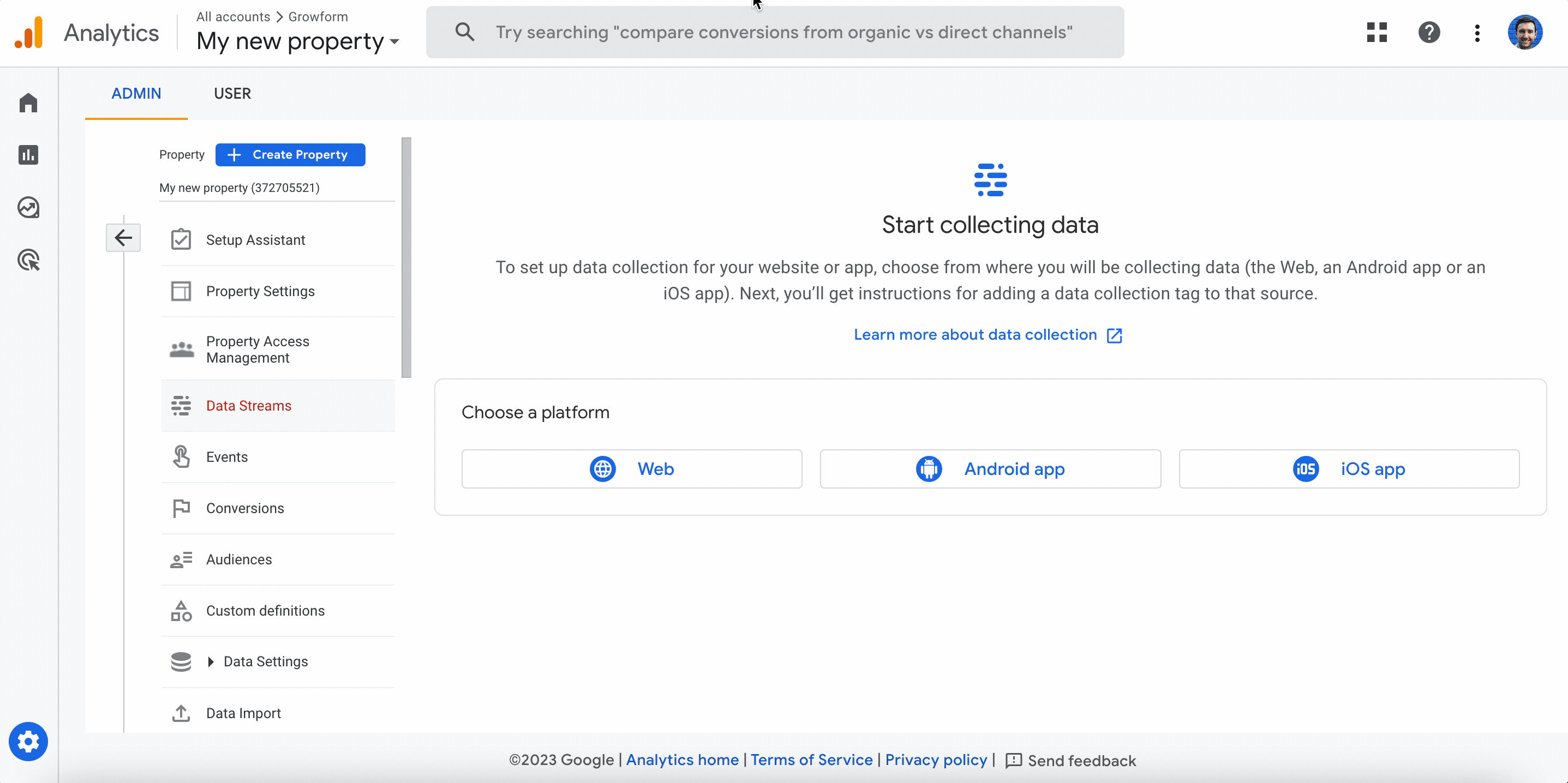
Quindi, copiare l'”ID misura” che si trova nella sezione “Istruzioni per l’etichettatura”. Copiate questo codice negli appunti o in un file del blocco note: vi servirà per integrare Google Analytics con Unbounce:
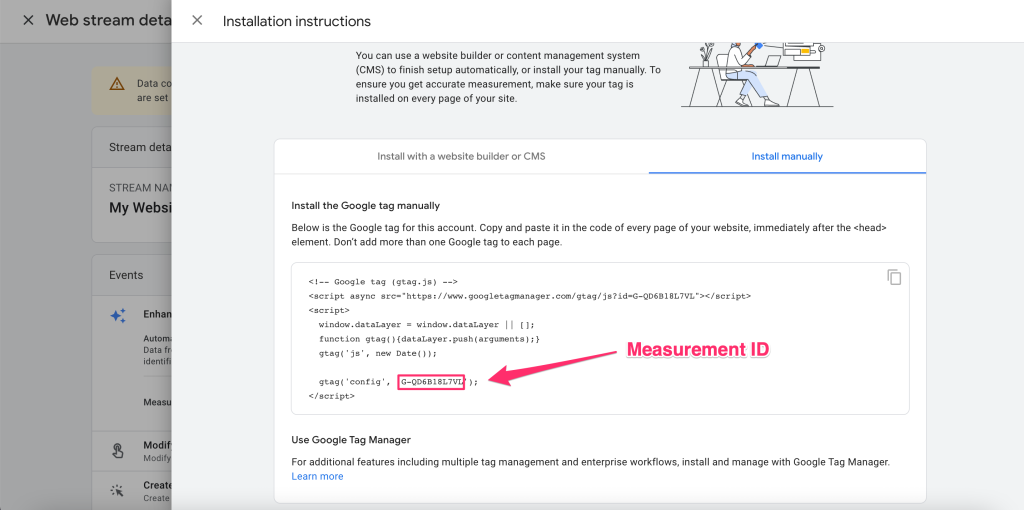
c. Aggiunta del codice di tracciamento GA4 / script di Google Analytics a Unbounce
Per prima cosa, accedete al vostro account Unbounce.
Quindi, seguite questi passaggi per configurare GA4 su Unbounce:
1.) Fare clic su “Impostazioni” nel menu a sinistra.
2.) Scegliete “Script Manager” dalle opzioni visualizzate.
3.) Nell’angolo in alto a destra, premete il pulsante blu “Aggiungi uno script”.
4.) Nella finestra “Aggiungi uno script”, scegliete “Google Analytics 4” dall’elenco a discesa.
5.) Incollare l’ID di tracciamento GA4 (noto anche come ID di misura) nel campo vuoto.
6.) Fare clic su “Aggiungi dettagli script” e si aprirà una nuova pagina per inserire altri “dettagli script”.
Quindi, nella scheda “Uso dello script”, selezionare il dominio a cui si vuole applicare il tag GA4 (cioè GA4 raccoglierà le analisi per queste landing page).
Non dimenticate di premere “Salva e pubblica” per finalizzare la configurazione:

d. Tracciamento della misurazione avanzata in Google Analytics
Sebbene Google Analytics inizi a raccogliere molti eventi utili fin dall’inizio, è possibile configurarlo per raccoglierne altri, come le visualizzazioni di pagina, gli scorrimenti, gli scroll, i clic in uscita, le interazioni con i moduli, i coinvolgimenti nei video e i download di file.
Si consiglia di impostarli su “on”, in quanto è sempre possibile filtrare i dati non necessari.
Per abilitare le misurazioni avanzate degli eventi della piattaforma Google Analytics, seguire i seguenti passaggi in GA4:
1.) Andare in “Amministrazione” > “Proprietà” > “Flussi di dati”.
2.) Cliccate sul flusso di dati che corrisponde alla vostra pagina di destinazione.
3.) Attivare il pulsante “Misurazione avanzata”.
4.) Fare clic sull’icona dell’ingranaggio per accedere alla finestra “Misurazione avanzata”.
5.) Attivare i pulsanti di opzione per le varie opzioni di misurazione avanzate in Google Analytics.
Non dimenticate di salvare le modifiche:
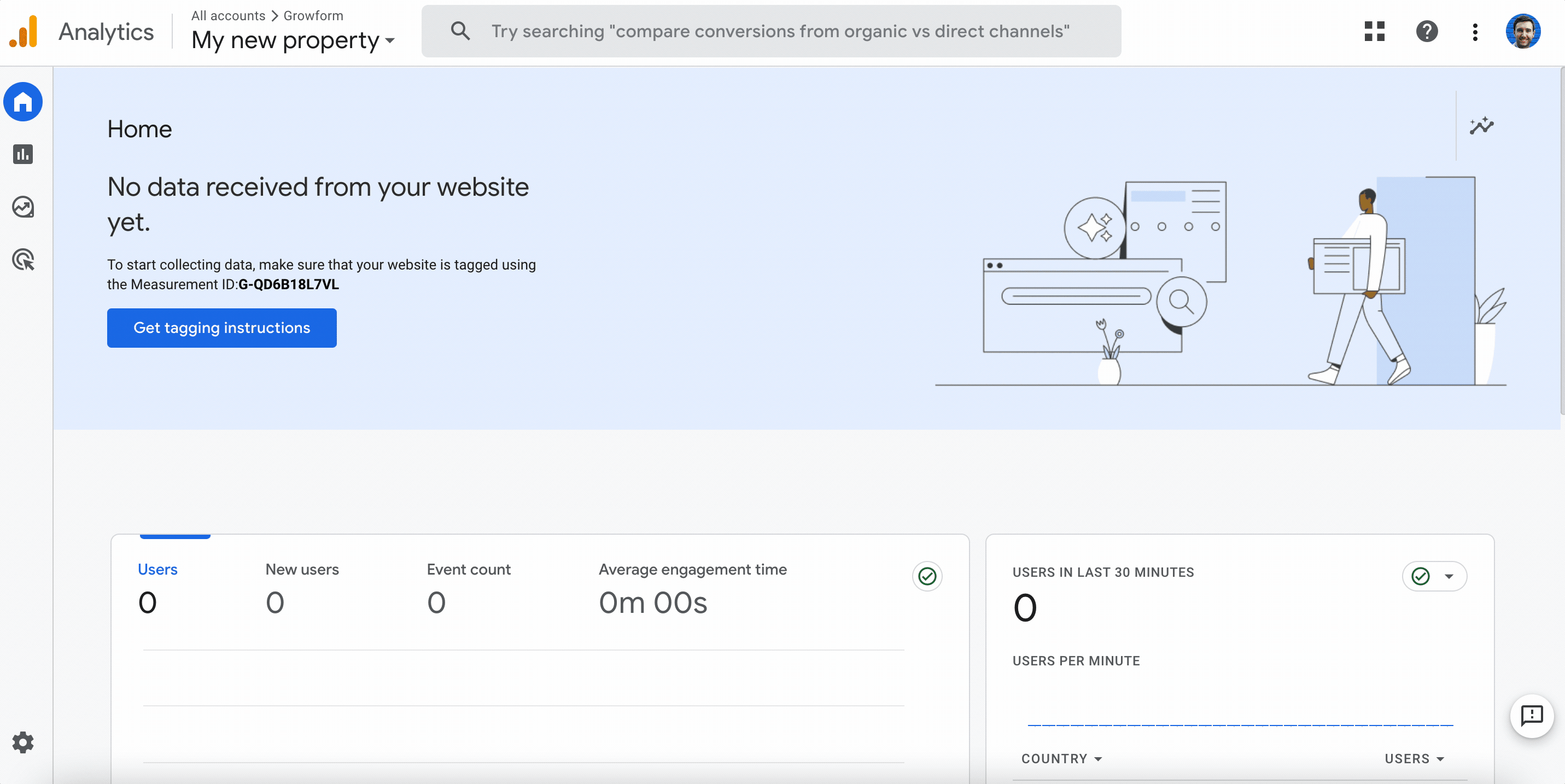
e. Tracciare le visualizzazioni delle pagine di Unbounce in GA4
Per verificare le metriche di visualizzazione delle pagine in GA4, seguire i seguenti passaggi:
1.) Nella piattaforma Google Analytics, andare alla scheda “Rapporti” sul lato sinistro. 2.) Sotto la voce “Ciclo di vita”, fare clic sul menu a discesa “Impegno”, quindi su “Pagine e schermi”. Successivamente, scegliere l’opzione “Percorso pagina”:
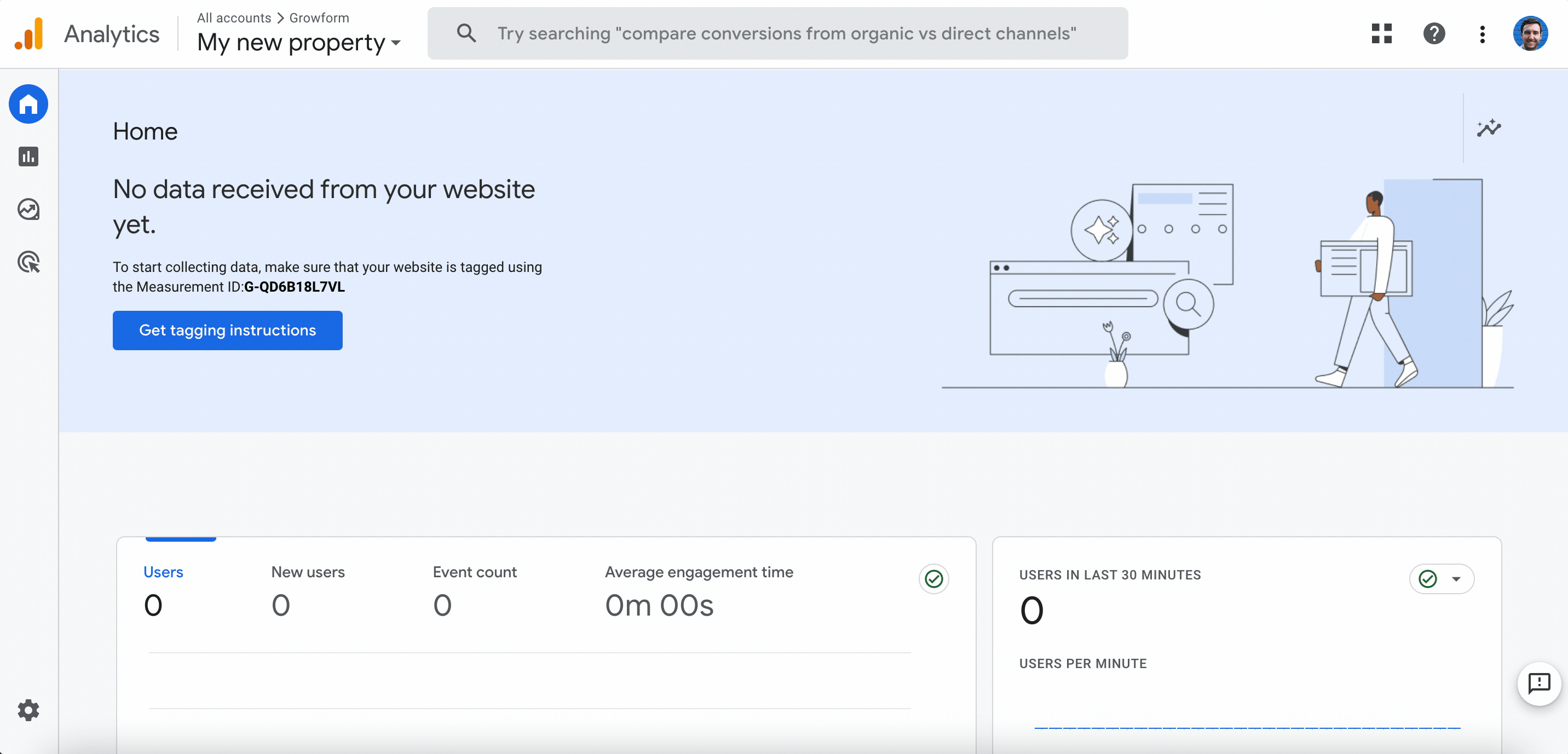
Se si vede “(non impostato)” come titolo nella scheda Titolo della pagina, significa che GA4 non sta ricevendo i titoli delle pagine da Unbounce. Per rimediare, basta aggiornare le impostazioni dei metadati “Titolo della pagina” sulle landing page di Unbounce.
Nel Classic Builder, la proprietà title si trova sotto “Proprietà della pagina”.
Personalizzazione delle impostazioni di Google Analytics per Unbounce
Una volta integrata con successo GA4 con Unbounce, è possibile personalizzare le impostazioni di Google Analytics per monitorare e analizzare meglio le prestazioni delle landing page. Alcune personalizzazioni da prendere in considerazione sono:
- Impostazione di dimensioni e metriche personalizzate per tracciare punti di dati specifici per le vostre landing page.
- Creazione di segmenti personalizzati per analizzare diversi sottoinsiemi del vostro pubblico
- Configurazione del tracciamento degli eventi per misurare le interazioni degli utenti con gli elementi della landing page
- Stabilire obiettivi per misurare le prestazioni di conversione
Risoluzione dei problemi più comuni con l’integrazione di Unbounce con Google Analytics
Se si riscontrano problemi con l’integrazione di Unbounce con Google Analytics, provare a seguire questi passaggi per la risoluzione dei problemi:
- Verificare di aver aggiunto correttamente il codice di tracciamento GA4 alla pagina di destinazione di Unbounce.
- Verificare la presenza di eventuali errori JavaScript nella pagina di destinazione che potrebbero interferire con il codice di tracciamento GA4.
- Assicuratevi che il vostro account Google Analytics sia configurato correttamente per ricevere i dati dalla vostra landing page Unbounce.
Consigliamo vivamente l’estensione del debugger di Google Analytics, che fornisce un tesoro di informazioni per il debug:
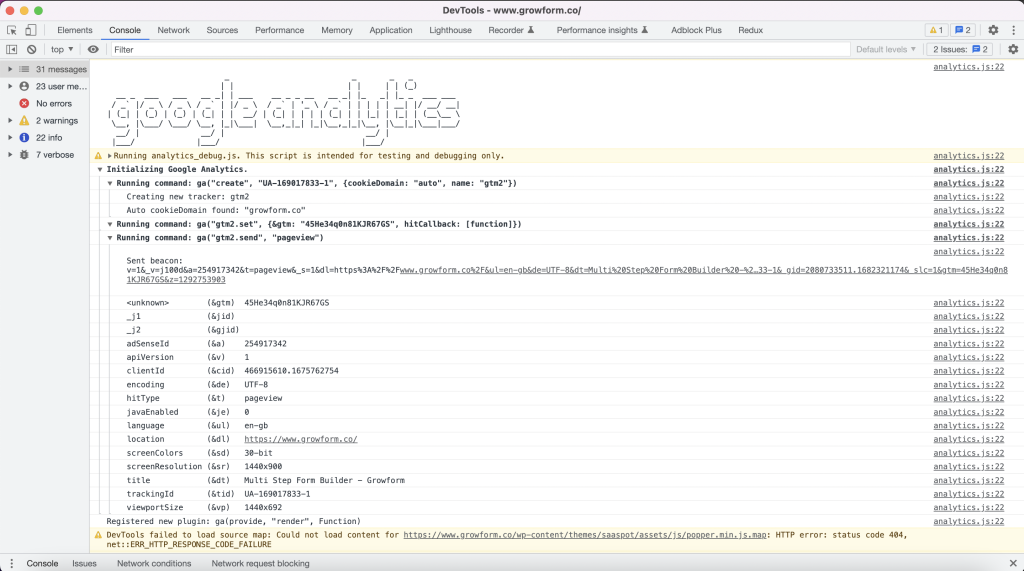
Il monitoraggio delle pagine viste è solo l’inizio
Se tenere traccia delle visualizzazioni delle pagine e delle prestazioni delle landing page è un ottimo inizio, cosa succederebbe se si potessero costruire dei bellissimi moduli multi-step e tracciarli in ogni fase del percorso?
Con Growform è facile. Growform consente di costruire moduli avanzati che si adattano perfettamente a Unbounce, mantenendo GA4 e le reti pubblicitarie aggiornate in ogni fase del processo con integrazioni in un solo clic!
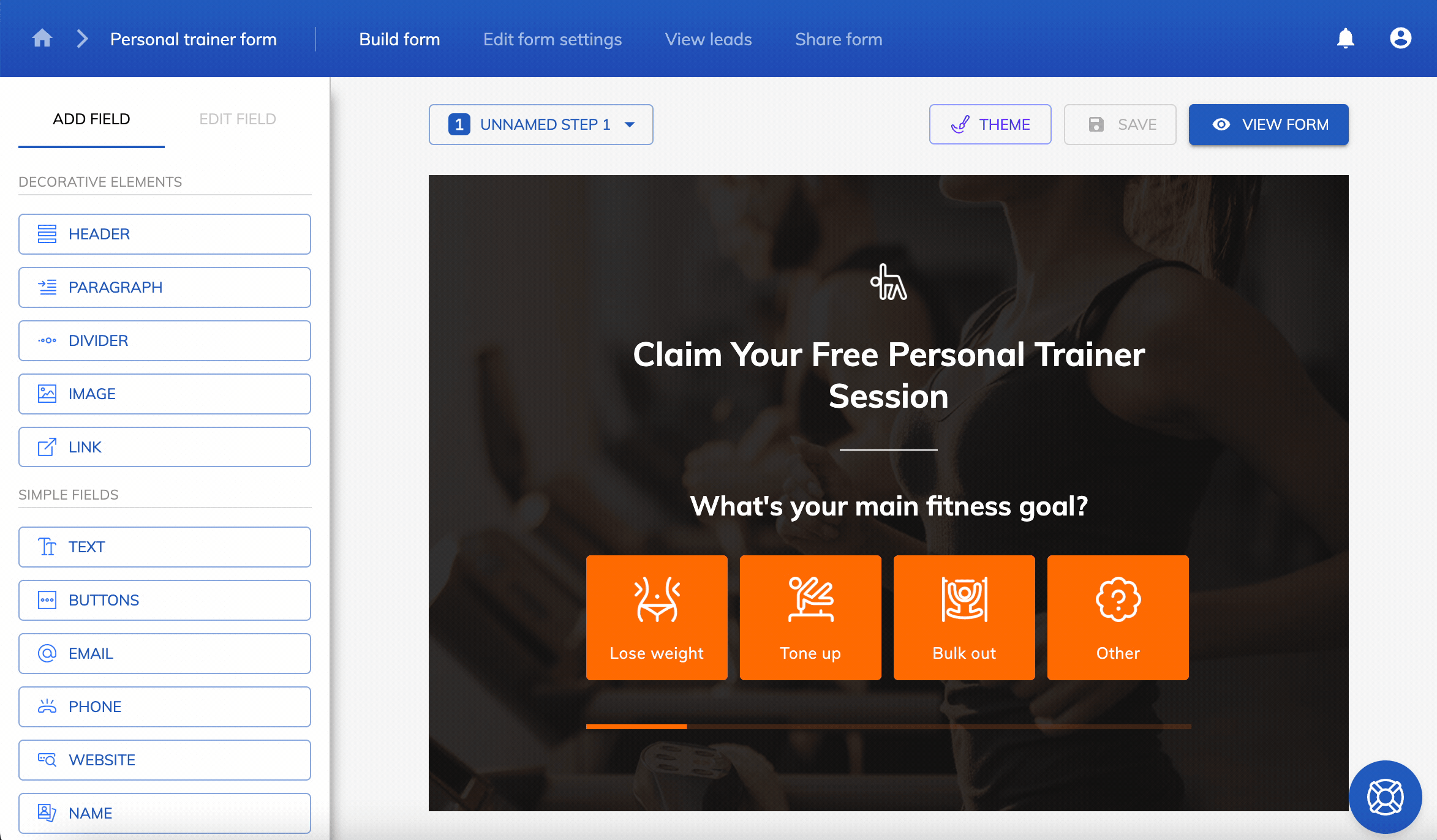
È disponibile una prova gratuita di 14 giorni, senza carta di credito.
Recent Posts
- Le nostre migliori scelte di aziende di generazione di lead immobiliari per incrementare il tuo business
- Come inviare le conversioni a Facebook/Meta tramite Conversion API (CAPI)
- I 9 migliori software di distribuzione dei lead per massimizzare l’efficienza e la conversione delle vendite
- La nostra lista di controllo definitiva per la qualificazione dei lead in 7 fasi per il successo nelle vendite
- Condividiamo le nostre strategie principali per aiutarti a generare più lead dal web design
